In questa guida ti mostrerò come attivare il doppio schermo in DaVinci Resolve. Questa funzione è particolarmente utile quando lavori su progetti complessi e hai bisogno di più spazio per i tuoi strumenti e anteprime. Attivando il dualscreen, puoi rendere il tuo lavoro molto più efficiente, poiché puoi utilizzare contemporaneamente più finestre e visualizzazioni. Che tu stia estraendo clip dal pool multimediale o apportando modifiche dettagliate alla tua timeline - il doppio schermo ti permette di avere una panoramica migliore e facilita il tuo workflow.
Concetti chiave
- La modalità doppio schermo in DaVinci Resolve consente una migliore organizzazione e visibilità delle tue aree di lavoro.
- Puoi distribuire meglio la libreria multimediale, gli effetti e la timeline su due schermi.
- L'attivazione e la disattivazione del doppio schermo avvengono rapidamente attraverso il menu nel programma.
Guida passo dopo passo
Per attivare il doppio schermo in DaVinci Resolve, segui semplicemente questi passaggi:
Per attivare il dualscreen in DaVinci Resolve, apri il programma e naviga nella barra dei menu in alto fino alla finestra corrispondente. Devi fare clic sull'icona della finestra. Qui vedrai un'icona che rappresenta un doppio schermo. Cliccandoci sopra, attiverai il dualscreen.

Quando il dualscreen è attivo, vedrai un layout che ti offre più spazio. Cliccando di nuovo sull'icona, potrai ripristinare la modalità schermo singolo. Cliccando sull'icona otterrai solo l'anteprima della tua timeline.
Se l'ispettore o altri elementi del menu sono aperti, potresti non vedere l'icona del doppio schermo. Assicurati che uno dei tre punti nell'angolo in alto a destra della finestra sia chiuso. Chiudi uno di questi punti per rendere visibile l'icona.
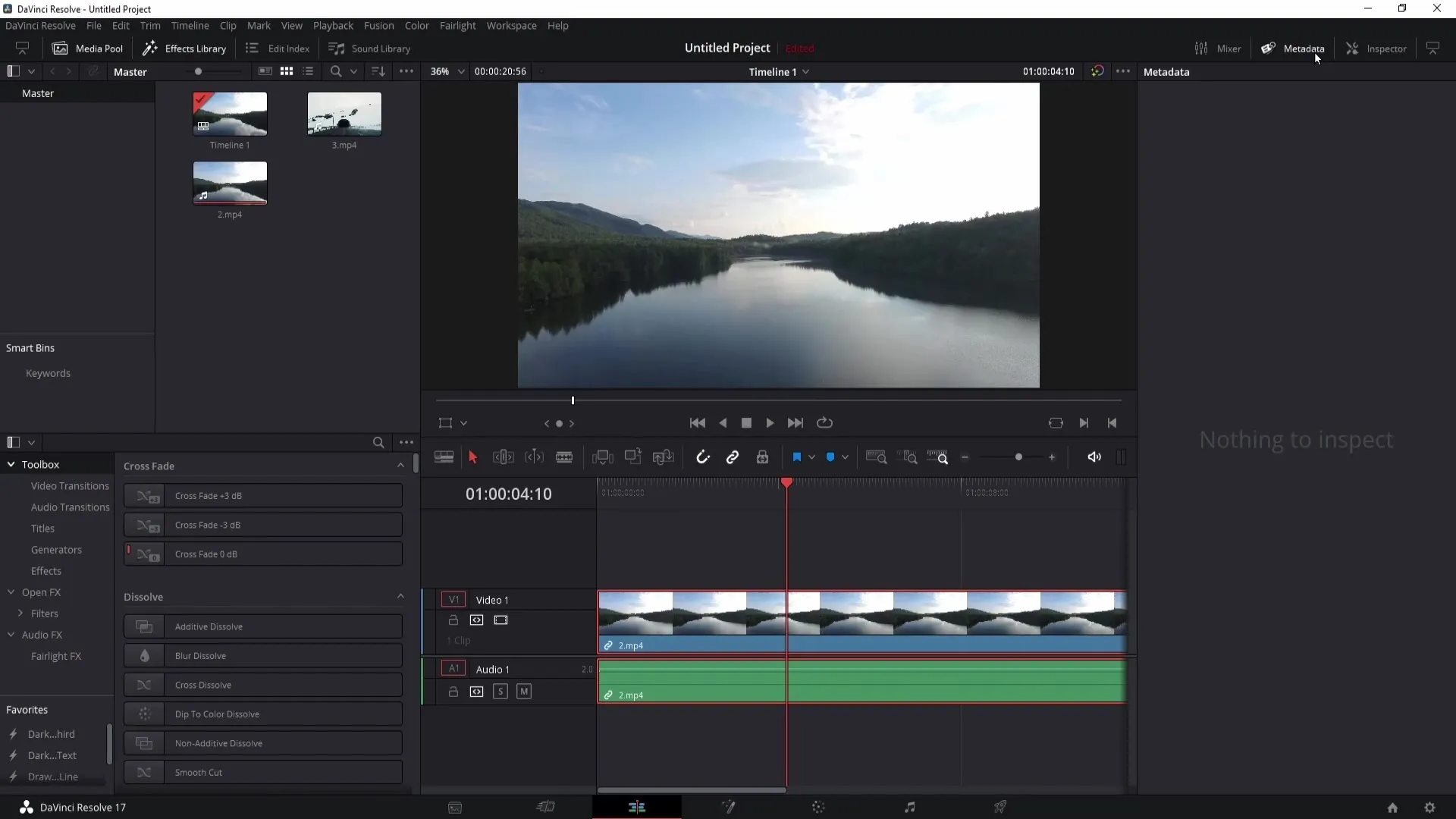
Un'applicazione pratica del doppio schermo è la possibilità di visualizzare il video della timeline su un lato, mentre analizzi le clip nel tuo pool multimediale dall'altro lato. Questo ti offre una chiara separazione e panoramica dei tuoi elementi. Per assicurarti che la visualizzazione di media sia attiva, clicca sui punti corrispondenti nella barra dei menu in alto.
Muovendo il mouse sopra le clip, puoi selezionare una sezione desiderata. Per fissare l'inizio di una clip, premi il tasto 'I' per il punto iniziale e per fissare la fine, usa il tasto 'O' per il punto finale. Puoi quindi trascinare direttamente questa clip nella tua timeline.
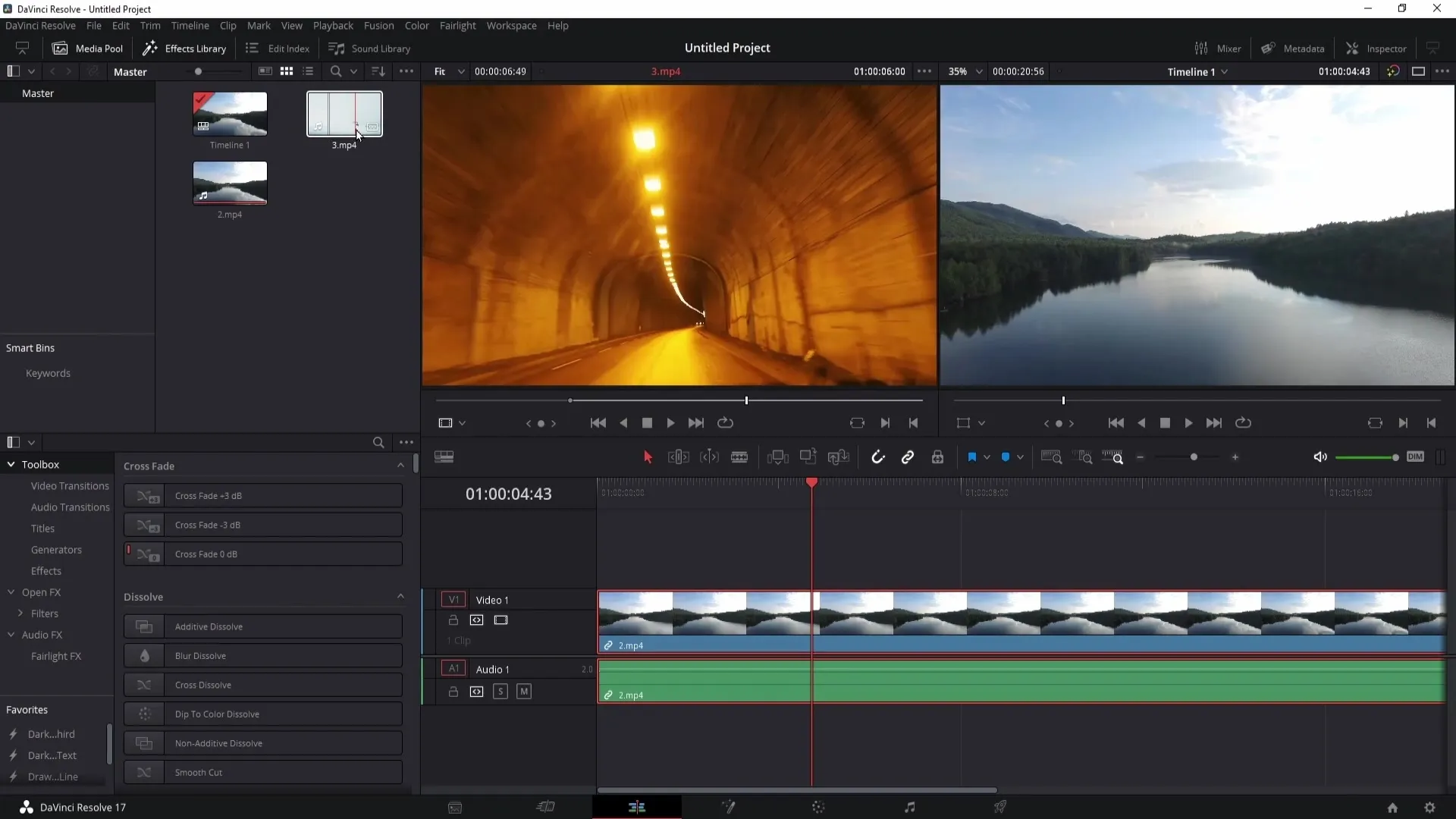
Hai la possibilità di scegliere se trascinare nella timeline solo la clip o solo la traccia audio corrispondente, utilizzando le icone appropriate nel menu.
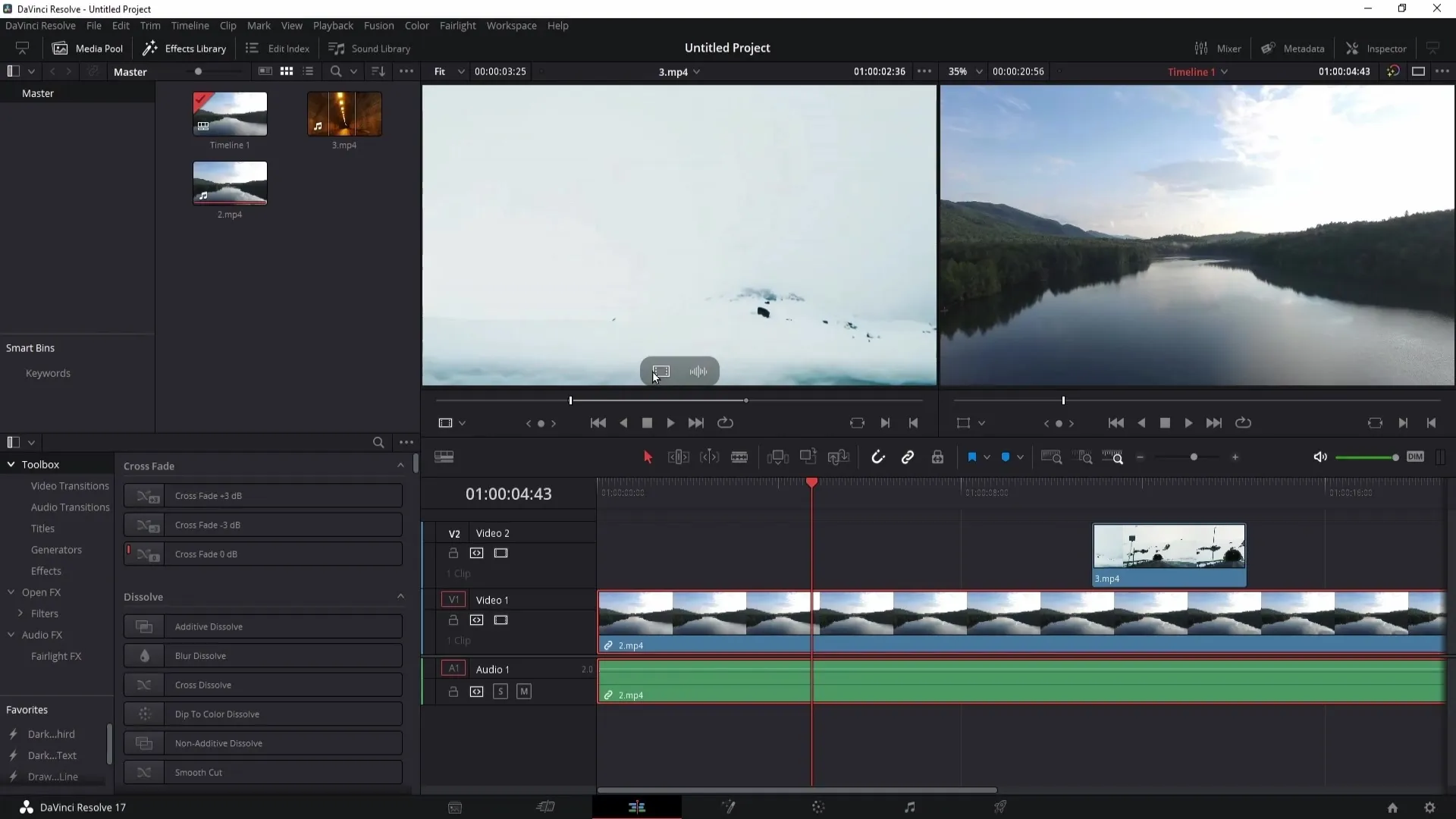
Se disponi di due monitor, puoi attivare un doppio schermo esteso. Questo ti consente di utilizzare visualizzazioni più approfondite. Per attivare questa funzione, vai al menu "Workpace". Scegli l'opzione "Dualscreen" per attivarla.
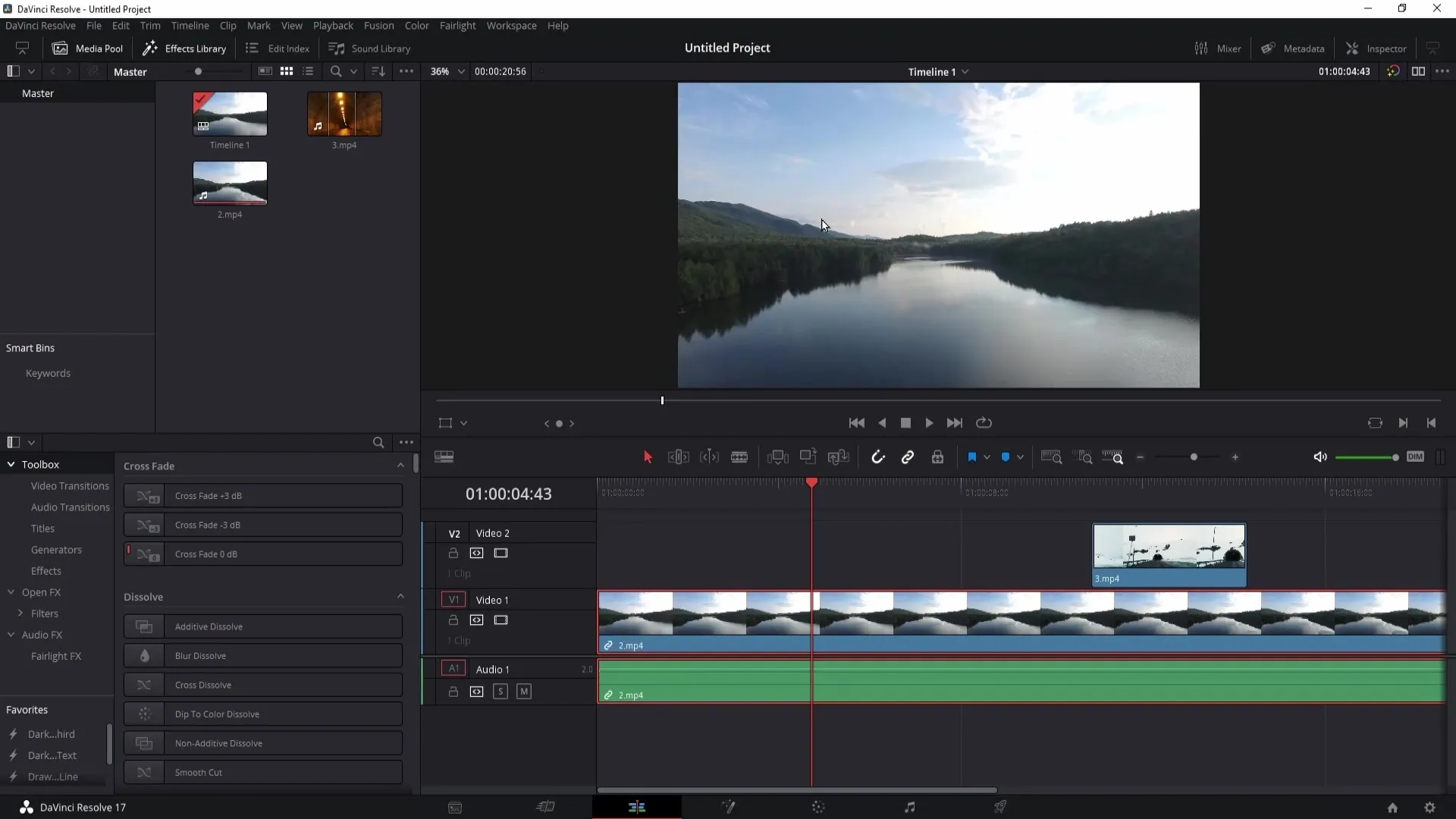
Quando il tuo secondo monitor è attivo, vedrai la tua libreria multimediale, gli effetti e altri elementi dell'UI su un monitor, mentre la tua timeline verrà visualizzata sull'altro schermo.
Puoi anche selezionare l'opzione "Timeline a schermo intero" nel menu "Dualscreen". Questo farà sì che la tua timeline venga visualizzata a schermo intero, il che è particolarmente adatto per il taglio video più preciso.
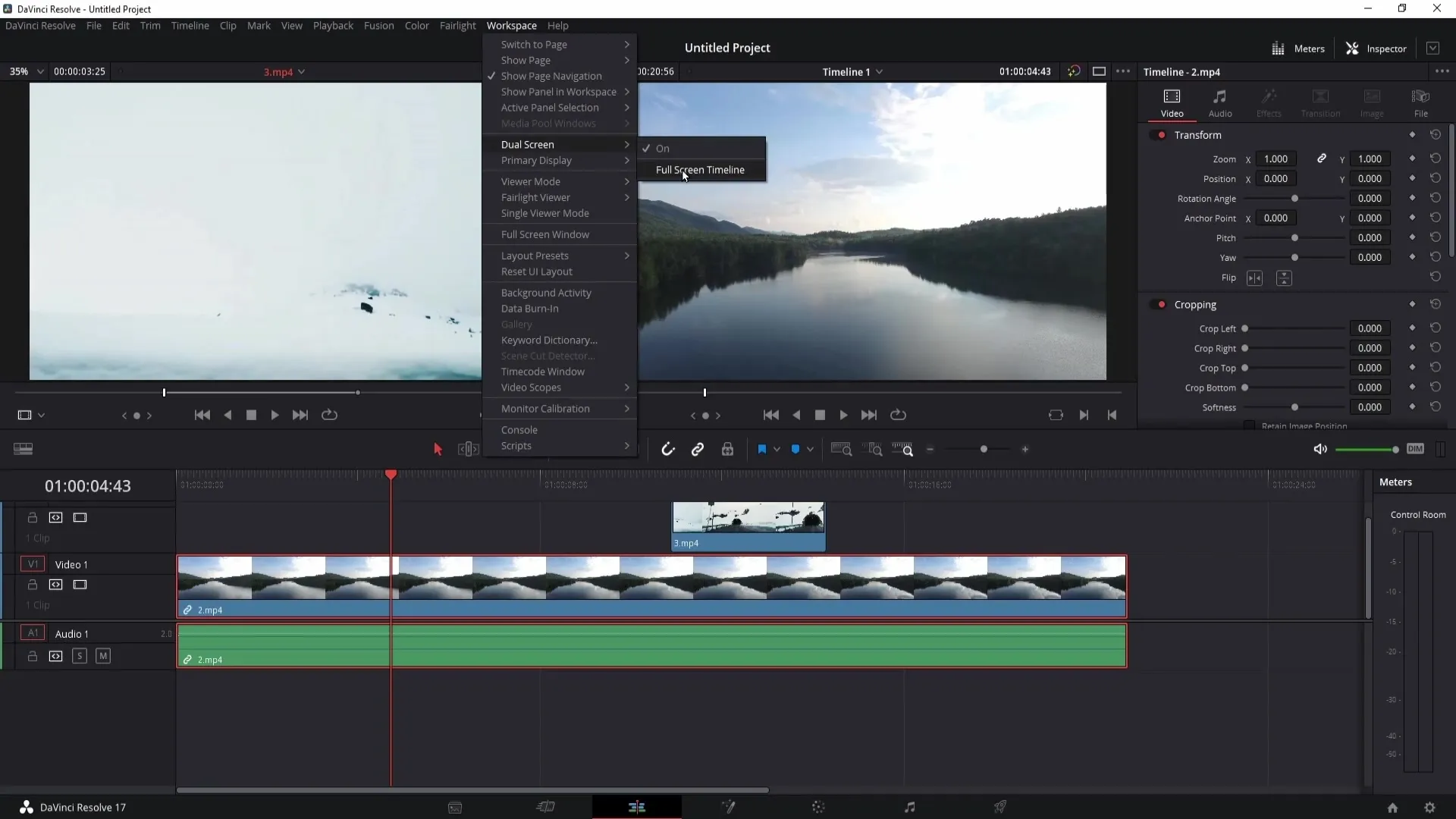
In questo modo puoi vedere contemporaneamente più aspetti del tuo lavoro. Se desideri avere una migliore panoramica del tuo progetto, ti consiglio di utilizzare il doppio schermo per rendere le tue attività più efficienti. Se necessario, puoi disattivare il doppio schermo in qualsiasi momento, tornando al menu "Workpace" e disattivando l'opzione "Dualscreen".
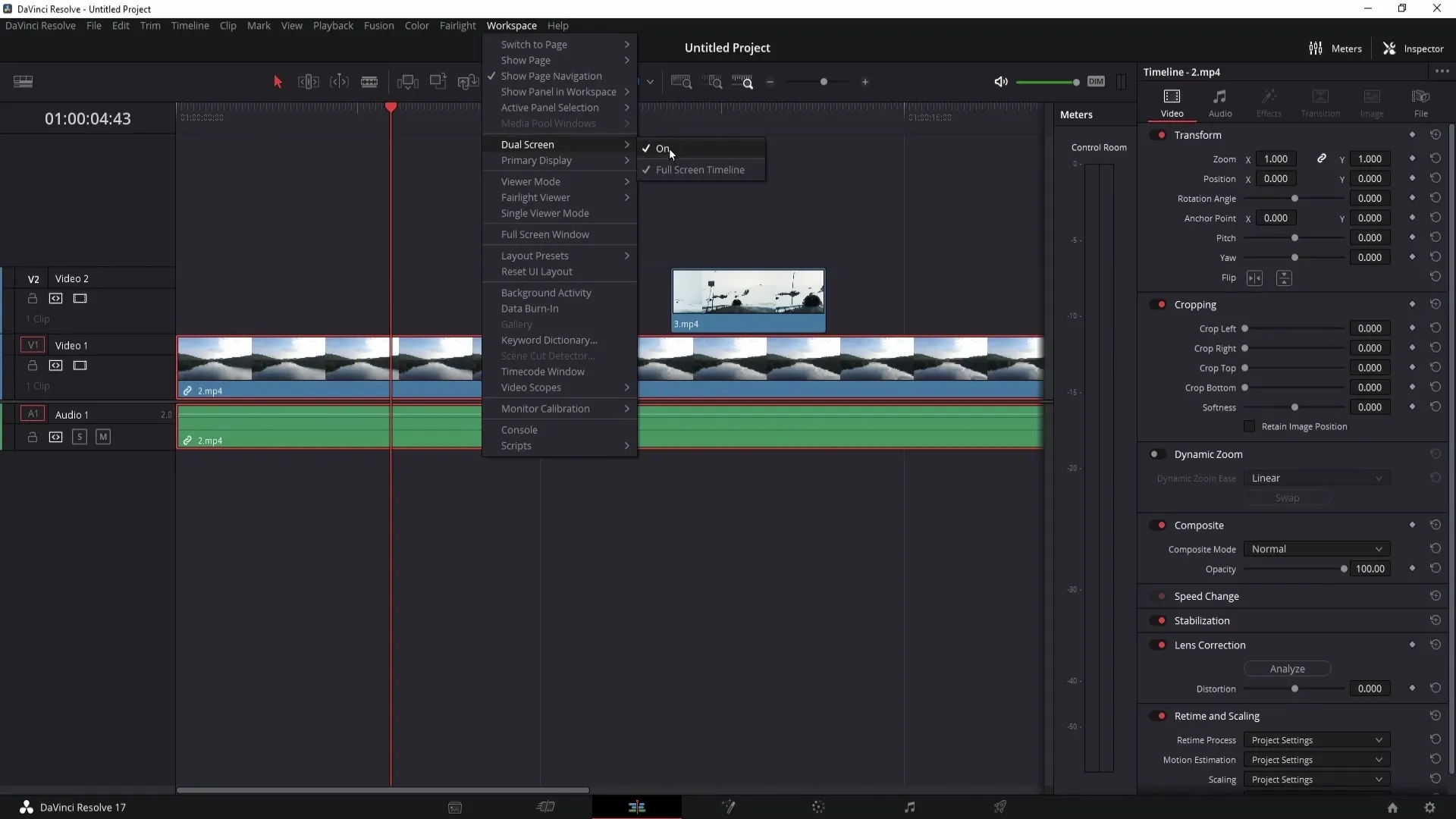
Riepilogo
Con questa dettagliata guida, ora sai come attivare il doppio schermo in DaVinci Resolve. Questa funzionalità migliora notevolmente il tuo flusso di lavoro e ti consente di utilizzare più finestre in modo efficiente.
Domande frequenti
Come posso attivare il doppio schermo in DaVinci Resolve?Puoi attivare il doppio schermo facendo clic sull'icona della finestra nella barra dei menu in alto.
Cosa posso fare con il doppio schermo?Il doppio schermo ti permette di visualizzare contemporaneamente anteprime video e la libreria multimediale, facilitando il tuo flusso di lavoro.
Posso disattivare il doppio schermo in qualsiasi momento?Sì, puoi semplicemente disattivare il doppio schermo nel menu "Spazio di lavoro".
Cosa succede se l'icona del doppio schermo non viene visualizzata?Assicurati che l'ispettore o altri elementi del menu siano chiusi, altrimenti l'icona non verrà mostrata.
Come attivare la visualizzazione a schermo intero per la timeline?Puoi selezionarlo sotto "Spazio di lavoro" nel menu "Doppio schermo".


